Domain & Hosing, Kiến thức hay
Hướng Dẫn Tạo VPS Free Vĩnh Viễn 25$ Với Upcloud
Là một người làm website chắc chắn bạn phải biết đến UpCloud, vì đây là nhà cung cấp VPS cực kỳ nổi tiếng và thu hút lượng lớn khách hàng tin dùng. Nếu bạn đang muốn biết hướng dẫn tạo VPS free vĩnh viễn tại UpCloud thì Itvn.blog sẽ hướng dẫn cho bạn ngay trong bài viết hôm nay.
- Top 7 plugin tối ưu website wordpress miễn phí tốt nhất
- Xóa parent page trong đường dẫn Slug của WordPress permalink
- Hawk Host Coupon tháng 04/2022 -Cập nhật liên tục các mã khuyến mãi tại Hawk Host
- Tổng hợp mã giảm giá Azdigi mới nhất tháng 04/2022
- Tổng hợp mã giảm giá Inet mới nhất tháng 04/2022
Hiện nay UpCloud cũng đang triển khai chương trình khuyến mãi 25$ cho khách hàng dùng thử dịch vụ của nhà cung cấp, đồng thời không bị giới hạn thời gian sử dụng nên bạn có thể yên tâm lựa chọn. UpCloud còn nằm trong danh sách VPS free tốt nhất 2021 mà chúng tôi bình chọn.
Mục lục
UpCloud là gì?
UpCloud là một nhà cung cấp Cloud Server cho khách hàng có trụ sở chính tại Finland (Phần Lan). Ban đầu UpCloud được thành lập bởi một nhóm người nhìn thấy sự phát triển của cơ sở hạ tầng đám mây và họ quyết định lập nên nó và phát triển cho đến ngày hôm nay.
UpCloud được ra đời năm 2012, sau đó bắt đầu cung cấp dịch vụ VPS và Cloud vào năm 2013. Bài viết sau đây chúng tôi sẽ hướng dẫn tạo VPS free vĩnh viễn với 25$ của Upcloud.
Trang chủ: https://upcloud.com/
Một số tính năng của UpCloud
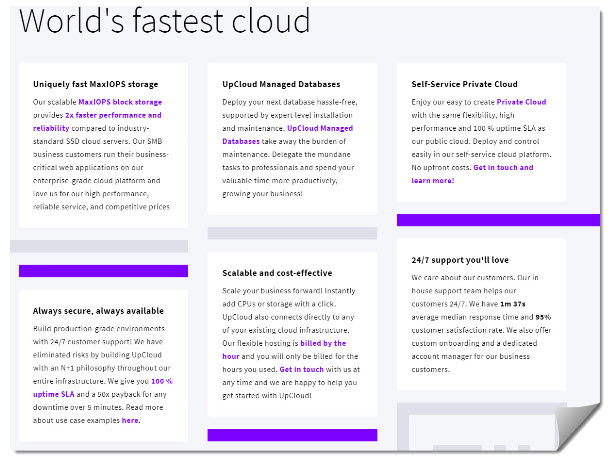
Lợi ích khi đăng ký dịch vụ VPS tại UpCloud
- An toàn và đáng tin cậy
- Hỗ trợ khách hàng tốt 24/7
- Tính phí trên cơ sở giờ hoạt động
- Cho phép sử dụng dịch vụ Backup
- Hiệu suất hoạt động cao nhờ có công nghệ MaxIOPS
- Cung cấp cho khách hàng giải pháp lưu trữ linh hoạt
- Có hệ thống tường lửa (Firewall) nâng cao
Hướng dẫn tạo VPS Free vĩnh viễn với UpCloud
Bước 1: Đăng ký tài khoản
Nếu đã có tài khoản tại UpCloud thì nhấn đăng nhập, còn chưa có thì bạn nhấn tạo tài khoản mới. Điền những thông tin sau tại phần “Account Information”.
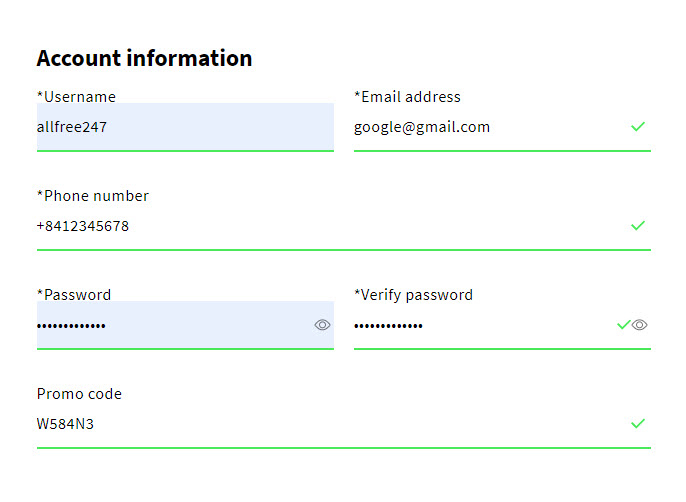
Bước 2: Thanh toán bằng Visa
Khi bạn đăng ký thành công và thêm những thông tin thanh toán, bạn có thể dùng thử VPS miễn phí trong vòng 3 ngày.. Nếu sau 3 ngày bạn đã bị UpCloud thuyết phục và muốn tiếp tục sử dụng dịch vụ của nhà cung cấp này, bạn có thể nạp vào 10$ để nhận 25$ miễn phí từ UpCloud. Chỉ với 10$ bạn có thể dùng VPS miễn phí trong thời gian 7 tháng.
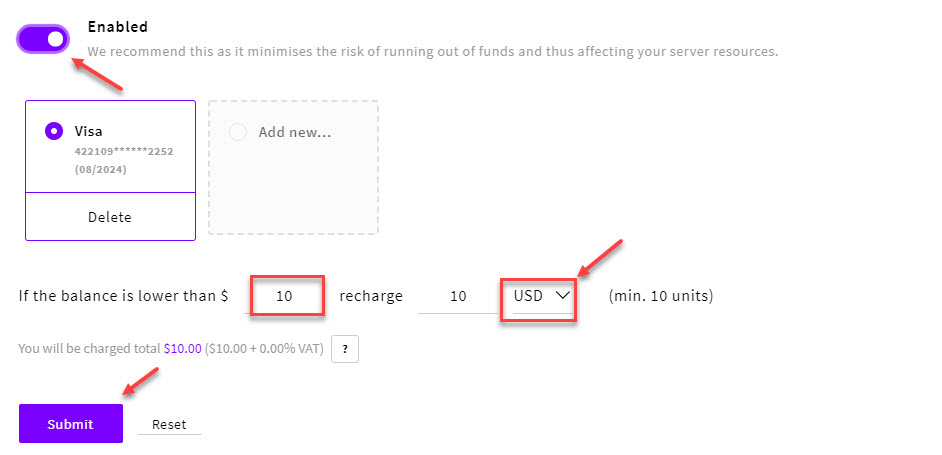
Bước 3: Xác thực
Thanh toán thành công sẽ được báo về phần lịch sử thanh toán trong tài khoản. Ngoài ra, có một số bạn yêu cầu xác thực qua mail nên chú ý khi thanh toán sẽ có thông báo gửi về mail của bạn.
Bước 4: Kiểm tra Billing
Kiểm tra mục Billing để xác nhận tiền đã vào tài khoản.
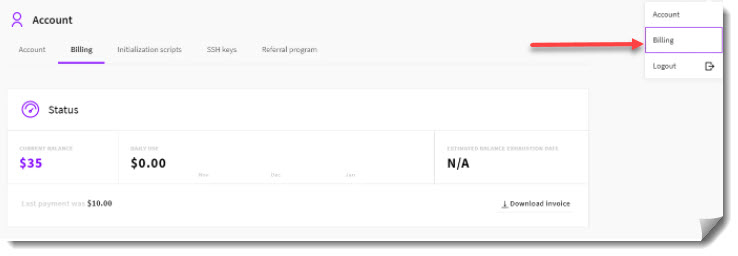
Bước 5: Bắt đầu tạo Server
Tại mục “Server” chọn “Deploy server” và bắt đầu tạo VPS.
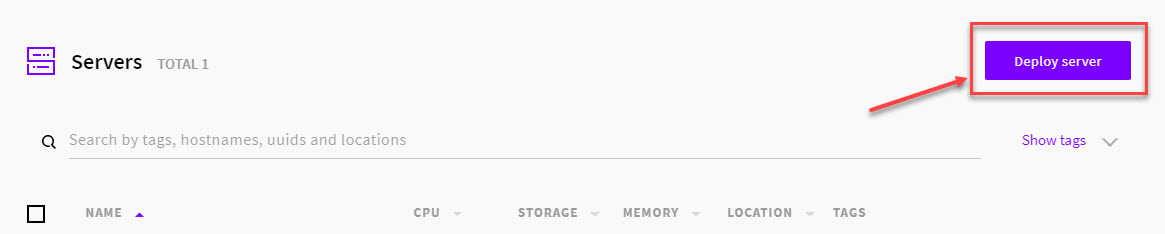
Bước 6: Hướng dẫn tạo VPS free ở Singapore
Chọn “Location”.
Bạn nên chọn vị trí máy chủ ở nơi gần bạn nhất để tốc độ được nhanh chóng hoặc bạn cũng có thể chọn đặt server ở những vị trí mà có lượng người truy cập bạn muốn hướng đến.
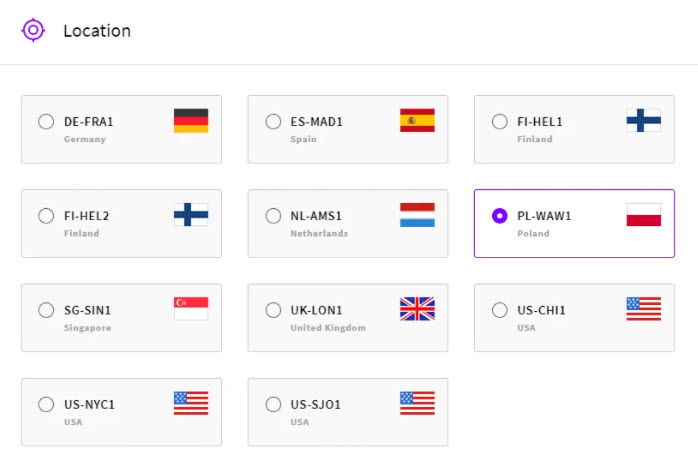
Bước 7: Chọn “Plan”
Plan là những gói VPS, ở đây bạn có 2 sự lựa chọn là simple plan và flexible plan. nếu là người mới và trang web của bạn chưa có nhiều lượt truy cập thì có thể chọn gói 5$/tháng. Ngược lại nếu đã có nhiều traffic thì nên chọn gói 10$ hoặc dùng gói flexible plan để tùy chỉnh CPU hoặc cấu hình Ram theo ý.
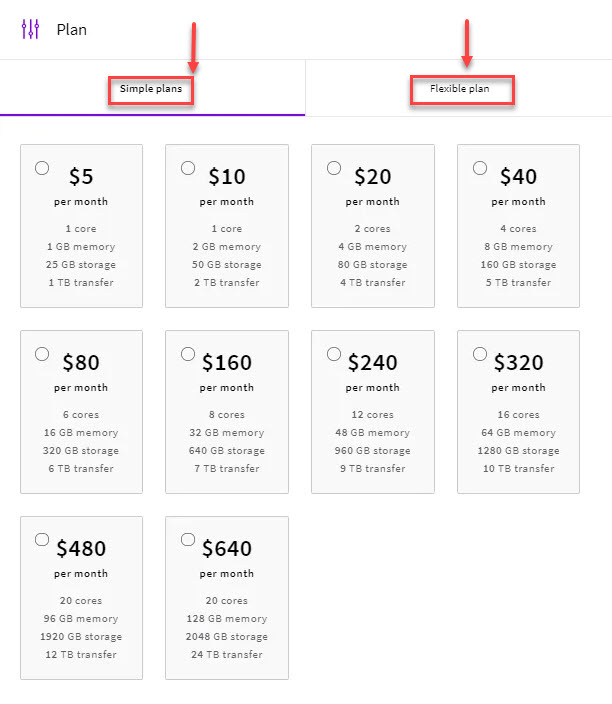
Bước 8: Chọn dung lượng lưu trữ (storge).
Nếu bạn chọn gói simple plan thì bạn không thể có nhiều tùy chọn thay đổi ở bước này, bạn chỉ có thể chọn VirtIO, IDE hoặc SCSI, nhưng tốt nhất hãy chọn VirtIO.
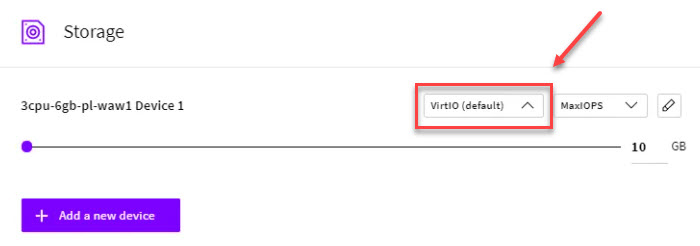
Bước 9: Bật sao lưu tự động (Automated Backups).
Bạn có thể bật sao lưu tự động hàng tuần, hàng tháng hoặc hàng năm với những mức phí khác nhau. Đây là tính năng cần thiết cho những web hay bị mất dữ liệu.
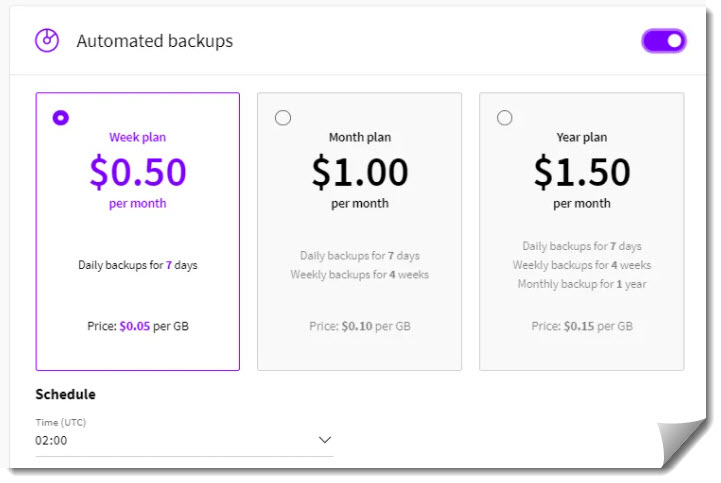
Bước 10: Chọn hệ điều hành (operating system).
Bước này bạn phải chọn hệ điều hành để chạy VPS, hệ điều hành bạn chọn nên dựa vào yêu cầu của trang web bạn sở hữu. Ví dụ trang web của bạn là nền tảng wordpress thì bạn nên chọn hệ điều hành Ubuntu Server hoặc linux. Ngoài ra, bạn có thể chọn phiên bản mới nhất hoặc change version nếu muốn.

Bước 11: Thêm địa chỉ IPv6 (Optionals).
Với bước này là thêm địa chỉ IPv6 vào VPS, đồng thời có thể chỉnh sửa Metadata service thông quan API.
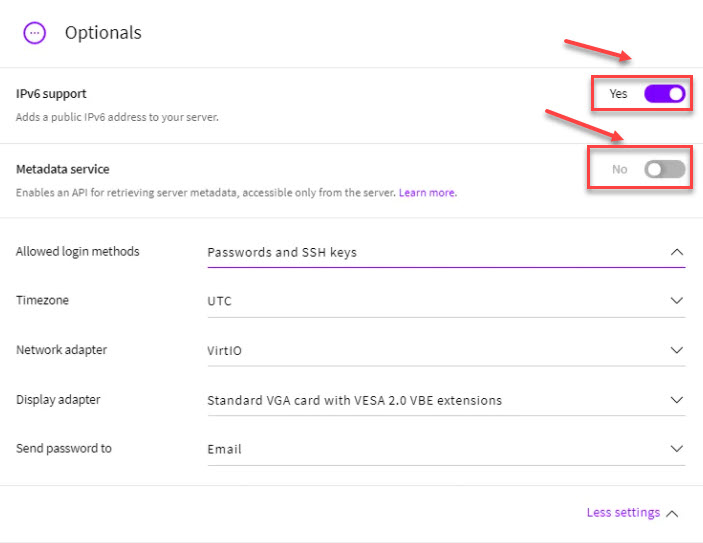
Bước 12: Đặt khóa SSH keys.
UpCloud sẽ yêu cầu bạn đặt khóa SSH và thay đổi tên VPS của mình.
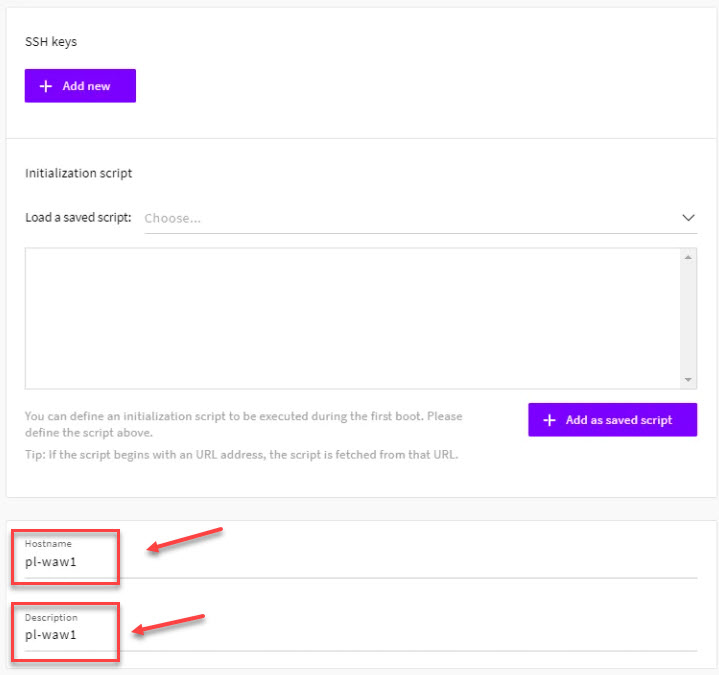
Kết luận
Như vậy, bạn đã hoàn thành xong việc hướng dẫn tạo VPS Free vĩnh viễn tại UpCloud cùng với Itvn.blog. Nếu so sánh UpCloud với những cái tên như Vultr, Linode hay Digital Ocean thì UpCloud không thể nào sánh lại nhưng chắc chắn UpCloud sẽ không làm bạn thất vọng vì sự mới mẻ bởi hiệu suất cao của nó. Hơn nữa, UpCloud còn là một nhà cung cấp VPS đáng tin cậy mà bạn nhất định phải thử. Bạn có thể đăng ký link dưới đây xem như ủng hộ Itvn.blog
Từ khóa tìm kiếm: tạo vps free không cần visa 2020, vps free không cần visa 2019, tạo web miễn phí vĩnh viễn


25$ được tặng kèm với 10$ nạp để kích hoạt là 35$. Giá thuê VPS thì chỉ 5$/ 1 tháng tính ra chỉ 10$ được 1 cái vps xịn xò 7 tháng. Cũng lời chán nhỉ 😀 😀